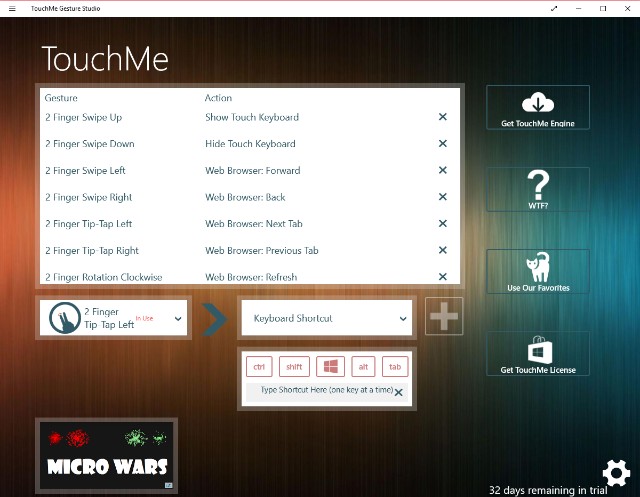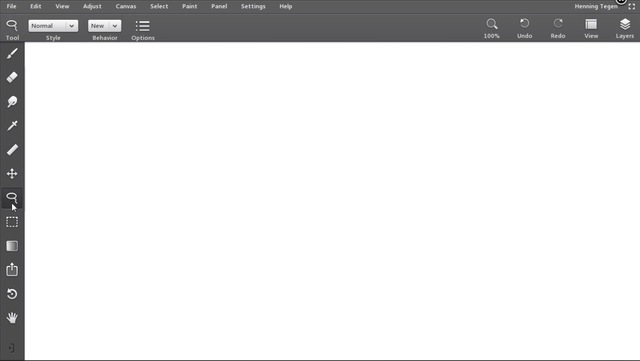Eine exklusive Liste der besten Festplatten-Klon-Software mit Funktionen, Vergleich und Preisen. Wählen Sie die beste Software zum Klonen von Festplatten auf der Grundlage dieser Überprüfung.
Software zum Klonen von Festplatten kann eine effektive Kopie einer Festplatte erstellen. Systemadministratoren verwenden Klon-Software, um Daten von einem PC auf einen anderen zu migrieren. Zusätzlich machen Festplatten-Klon-Apps das Upgrade von Festplatten und SSDs schneller und einfacher.
Eine App zum Klonen von Festplatten kann auch verwendet werden, um ein lokales Backup von Festplatten zu erstellen. Außerdem können Sie die Software verwenden, um ein bootfähiges USB- oder CD/DVD-Laufwerk zu erstellen.
Überprüfung der Software zum Klonen von Festplatten
Es gibt so viele Klon-Apps im Internet, dass die Auswahl einer davon eine echte Herausforderung sein kann. Um Ihre Zeit zu sparen, haben wir das Netz durchforstet und die besten Anwendungen zum Klonen von Festplatten ausgewählt, die ein gutes Preis-Leistungs-Verhältnis bieten.
Häufig gestellte Fragen
Was ist eine Anwendung zum Klonen von Festplatten?
Eine Anwendung zum Klonen von Festplatten wird zum Klonen von Festplatten verwendet. Die Software erstellt ein exaktes Duplikat der Festplatte. Die Anwendung kopiert den Inhalt der Festplatte in eine Datei.
Sie können eine Festplatte auf ein anderes Laufwerk, eine Festplatte auf eine SSD oder eine MBR-Festplatte (Master Boot Record) auf die GUID-Partitionstabelle klonen, um ein bootfähiges Laufwerk zu erstellen.
Wofür wird die Klon-Software verwendet?
Eine Anwendung zum Klonen von Festplatten wird in der Regel bei der Aufrüstung eines Systems verwendet. Die Anwendung spart Zeit bei der Neuinstallation und Konfiguration von Systemen. Systemadministratoren können die Software auch verwenden, um mehrere Systeme mit denselben Konfigurationen zu konfigurieren.
Darüber hinaus kann die Anwendung zum Klonen von Festplatten verwendet werden, wenn die Festplatte oder SSD auf ein Laufwerk mit höherer Kapazität aufgerüstet wird.
So klonen Sie eine Festplatte mit einer Klon-App?
Das Klonen einer Festplatte mit einer Klon-App ist ganz einfach. Sie sollten zunächst die neue Festplatte an das System anschließen. Schalten Sie dann das System ein und öffnen Sie die Klon-Software.
Initialisieren Sie das neue Laufwerk so, dass es dem Partitionstyp der vorhandenen Festplatte entspricht, die Sie klonen möchten. Klicken Sie auf die Schaltfläche “Weiter”, um das Laufwerk zu klonen.
Kann man eine Festplatte mit defekten Sektoren klonen?
Schlechte Sektoren sind Abschnitte einer Festplatte, die beschädigt sind. Nicht alle Klonprogramme können Festplatten mit fehlerhaften Sektoren klonen. Sie sollten sich die Funktionen ansehen, um herauszufinden, ob die Anwendung das Klonen von beschädigten Festplatten unterstützt.
Beachten Sie jedoch, dass die meisten Klonprogramme Festplatten mit nur wenigen beschädigten Sektoren klonen können. Sie können’Klonen Sie keine Festplatten mit zu vielen fehlerhaften Sektoren.
Ist es besser, eine Festplatte zu klonen oder ein Image zu erstellen?
Das Klonen von Festplatten und das Imaging sind unterschiedliche Verfahren, die sich für verschiedene Situationen eignen. Bei der Erstellung eines Disk-Images werden die Dateien in eine ISO-Datei komprimiert. Im Gegensatz dazu bezieht sich das Klonen auf die Erstellung einer exakten Kopie – Dateien, Boot-Datensätze und Themen wiederherstellen, ohne sie zu komprimieren.
Sie können beide Techniken verwenden, um Dateien zu sichern oder ein Laufwerk zu aktualisieren. Klonen ist jedoch die beste Wahl für Laufwerks-Upgrades, während Imaging die richtige Wahl für die Erstellung eines Backups ist.
Vergleich von Tools zum Klonen von Festplatten
| Software zum Klonen von Hardware | Am besten für | Plattform | Eigenschaften | Preis | Bewertungen |
|---|---|---|---|---|---|
| AOMEI Backupper Standard | Privater, individueller, kommerzieller und nicht-kommerzieller Gebrauch für Disk-Imaging und Klonen. | Unterstützt Windows 10, 8.1/8, 7, Vista und XP+ | ·Intelligentes Klonen ·Sektor für Sektor klonen |
Frei | 5/5 |
| O&O Disk Image | Persönliche und kommerzielle Festplattenverwaltung. | Windows | Dynamisch & GPT-Volumes, inkrementell & differentielle Sicherungen, etc. | Der Preis beginnt bei $49.95 -Unbefristete Lizenz für 1PC. | 5/5 |
| MiniTool Partition Wizard | Privater und kommerzieller Gebrauch zum Kopieren von Datenträgern & Verwaltung. | Windows | Kann verlorene Partitionen wiederherstellen & Dateien, Unterstützt MBR & GPT-Formate, etc. | Kostenlos, Privat: $59 bis $99. Professionelle Version: ab $259 für einen einzelnen Server. |
5/5 |
| Macrium Reflect | Kommerzielle und nicht-kommerzielle Nutzung für Disk-Imaging und Klonen. | Windows XP+ | ·Klonen ganzer Festplatten ·Erstellen von Backup-Images von Dateien und Ordnern ·GPT- und MBR-Unterstützung ermöglicht die Erstellung von bootfähigen Laufwerken ·Vordefinierte Sicherungsvorlage ·Unterstützung für SSD-Trim. |
Kostenlos Persönliche Lizenz: $69.95, Geschäftslizenz: $75 – $580, 30-Tage-Testversion. |
5/5 |
| EaseUS ToDo Backup | Kommerzielle und nicht-kommerzielle Nutzung für die Datenträgerverwaltung. | Windows- und Mac-Systeme. | ·Klonen von Festplatten ·Image-Sicherung ·Inkrementelle und differentielle Sicherung ·Cloud-Sicherung ·MBR-Klon-Funktion. |
Kostenlos für private Nutzung Professionelle Nutzung: $29.95 – $59.00, 30-Tage-Testversion. |
4.5/5 |
| Acronis True Image 2020 | Persönlicher Gebrauch für Disk-Imaging und Klonen. | Windows 7+ macOS 10.11+ iOS 10.3+ Android 5.0+. |
·Klonen und Spiegeln von Festplatten ·Verwaltung von Cloud-Backups ·Inkrementelle Backups ·Blockchain-Verifizierung ·Ende-zu-Ende-AES-256-Verschlüsselung. |
$59.99 – $99.99, 30-tägige Testversion. |
4.7/5 |
| Clonezilla | Persönliche und kommerzielle Nutzung für das Klonen und Imaging von Festplatten. | Linux-, Mac- und Windows-System. | ·Multicast-Klonen ·BitTorrent-Unterstützung ·AES-256-Verschlüsselung ·Unterstützt MBR- und GPT-Partitionen. |
Kostenlos und quelloffen. | 5/5 |
AOMEI Backupper Standard
Am besten geeignet für: Privater, individueller, kommerzieller und nicht-kommerzieller Gebrauch für Disk-Imaging und Klonen.
Preis: Kostenlos.
AOMEI Backupper Standard ist eine kostenlose Klon-Software, die Ihr System vor Abstürzen schützen kann. Die Software ermöglicht das kostenlose Klonen im Netzwerk und die Bereitstellung von Images. Sie können mehrere Clients mit der Image-Datei innerhalb des LANs booten.
Die Software kann einzelne Dateien, Anwendungen, Ordner und ganze Festplattenpartitionen wiederherstellen. Die kostenlose Anwendung unterstützt erweiterte Funktionen wie Datenkomprimierung, Datenaufteilung und Backup-Verschlüsselung.
Eigenschaften:
- Klonen und Sichern von Festplatten
- Erstellen von bootfähigen Disks
- NTFS zu FAT 32 Konverter
- Inkrementelle Sicherung
- Automatische Backups und Echtzeit-Synchronisation.
- Intelligentes Klonen: Wenn die Zielplatte groß genug ist, um alle Daten auf der Quellplatte aufzunehmen, kann der Benutzer die größere Platte auf die kleinere klonen.
- Sektor für Sektor klonen: Alle Sektoren werden vollständig auf die Zielfestplatte geklont, und die Funktionen der Quellfestplatte werden ebenfalls auf die Zielfestplatte geklont.
Nachteile:
- Langsames Backup
Fazit: AOMEI Backupper Standard unterstützt viele fortschrittliche Funktionen zum Erstellen von Backups von Festplatten und Partitionen. Die einzige Beschwerde gegen die Software ist die langsame Sicherungszeit. Dies kann jedoch leicht übersehen werden, da die Software kostenlos erhältlich ist.
AOMEI Backupper Standard hier herunterladen
O&O Disk Image
Am besten geeignet für: Persönliche und kommerzielle Festplattenverwaltung einschließlich Festplattenklonen, Imaging und Remote-Skripting für Windows 7+ Betriebssysteme.
Preis: O&O Disk Image ist in drei verschiedenen Paketen erhältlich. Die professionelle Version mit grundlegenden Festplattenverwaltungsfunktionen kostet $49.95. Die Workstation-Version, die erweiterte Netzwerkfunktionen wie Ferninstallation, Skripting, zentrale Verwaltung und Berichte unterstützt, kostet $59.
Die Server-Version, die Windows 2008 und Server 2019 unterstützt, kostet $299. Eine 30-Tage-Testversion ist ebenfalls verfügbar, um die Festplattenverwaltungsfunktionen zu testen.
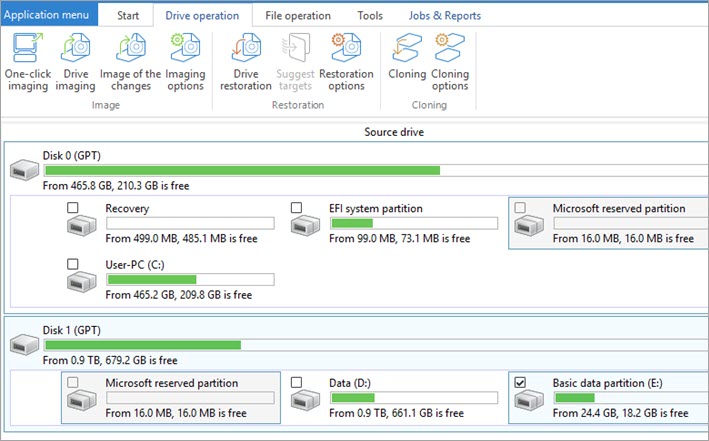
O&O Disk Image ist eine umfassende Software zur Festplattenverwaltung. Die Anwendung kann das gesamte System sichern, während das System verwendet wird. Admins können ganze Festplatten klonen und duplizieren und sogar auf einem System mit verschiedenen Maschinen wiederherstellen.
Funktionen:
- Sicherung von Festplatten und Dateien.
- Erstellen von virtuellen Festplatten.
- Inkrementelle und differentielle Backups.
- Windows-Boot-System.
- Dynamische und GPT-Laufwerke.
Nachteile:
- Fehlt eine erweiterte Funktion zum Klonen von Festplatten.
Urteil: O&O Disk Image ist ideal für die professionelle Festplattenverwaltung. Die Software ist einfach zu bedienen und lässt sich in hohem Maße anpassen. Allerdings fehlen der Anwendung fortgeschrittene Funktionen zum Klonen von Festplatten, die von Konkurrenzprodukten angeboten werden.
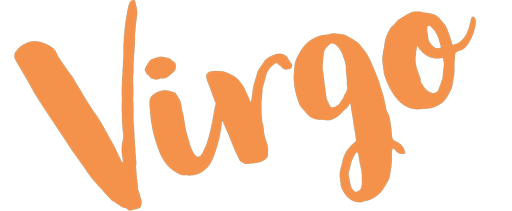
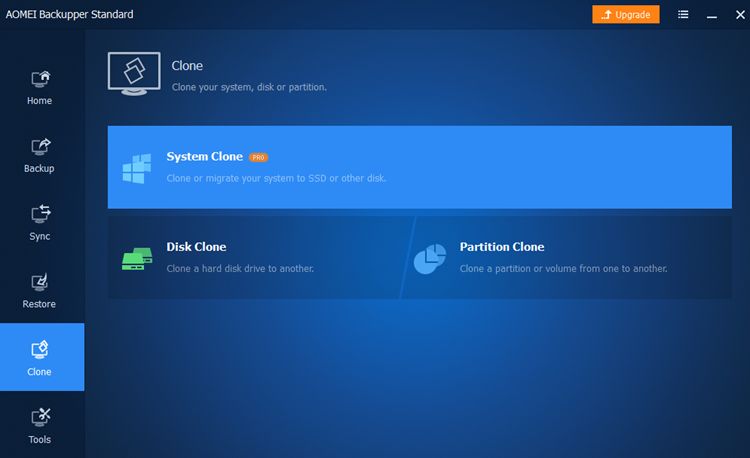
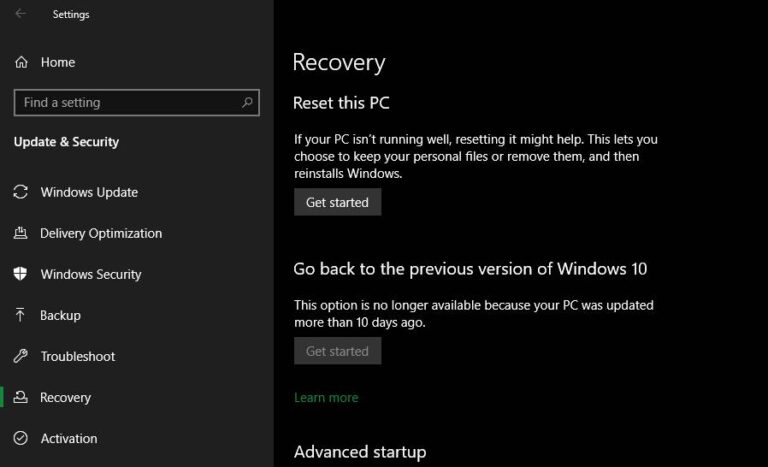
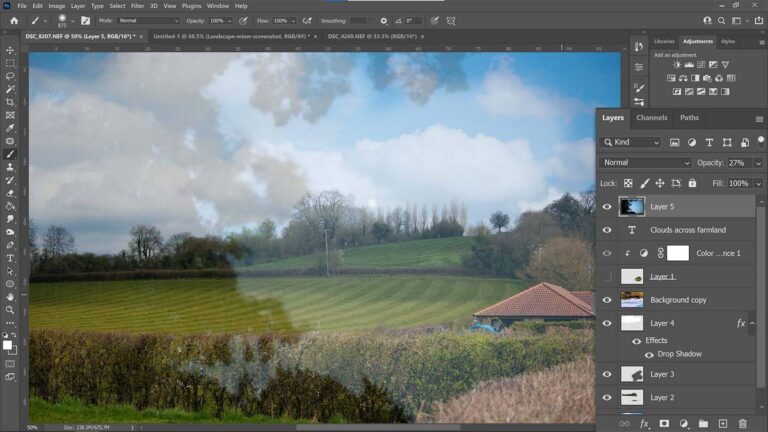
![10 beste kostenlose Registry Cleaner für Windows 10 [DOWNLOAD]](https://virgo4.de/wp-content/uploads/2022/11/10-best-free-registry-cleaner-for-windows-10-2022_6.jpg)